在工具栏中,有一个切割工具。单击该工具,文档周围会出现可拖动的控件,可大可小。按回车键确认,即可完成切割。
当然,你也可以在图像中画一个区域,像画选区一样,按回车键确认,也可以完成切割。
对于初学者来说,有一个问题不太好理解。如果您的文档包含背景层,在裁剪时背景层会出现一些奇怪的现象。
如果你的背景层的颜色和你工具栏中的背景色的颜色一样,你就不会注意到表面上的任何问题。如果不一样,如果你把它剪成更大的尺寸,这个时候,工具栏的背景色的颜色就会出现在你的背景层中。这是由背景层的特性决定的,但是你裁剪的时候就遇到了背景层的这些特性。至于背景层的各种特性,以后会专门说明。
菜单中的裁剪命令、裁切命令:菜单图像,包括裁剪和裁剪两个命令。
裁剪的用法:在图像上画一个选区,裁剪命令变为可用,单击该命令,图像直接根据选区进行裁剪。
修剪的用途:
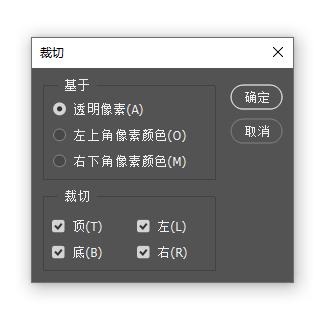
单击crop命令,会弹出一个小面板。基于:用什么原则和标准切割,下面的切割是指哪个方位(上、下、左、右)的像素被切掉。
透明像素:指透明区域。如果你想去除周围的透明区域,这是非常快速,方便和准确的。

左上角,右下角像素:表示裁剪会移除图层左上角(或右下角)的同色区域,从而将图像裁剪得更小。
透视裁剪:透视裁剪,在裁剪工具组中,主要有以下几个作用:其实很多情况下,你可以使用图层的自由变换,得到同样的效果。

上图是两个操作,一个是像画一个“选区”,然后调整“选区”完成裁剪,结果没有明显变形(感知上)。
另一种是用鼠标点击分别得到四个(当然更多)角点,然后完成切割,但结果明显失真(感知上)。
之所以加上感觉,是因为这两种变形哪个更科学还有待商榷。这里就不赘述了。大家可以自由讨论。
系统学习,关注我们,进步更快!









